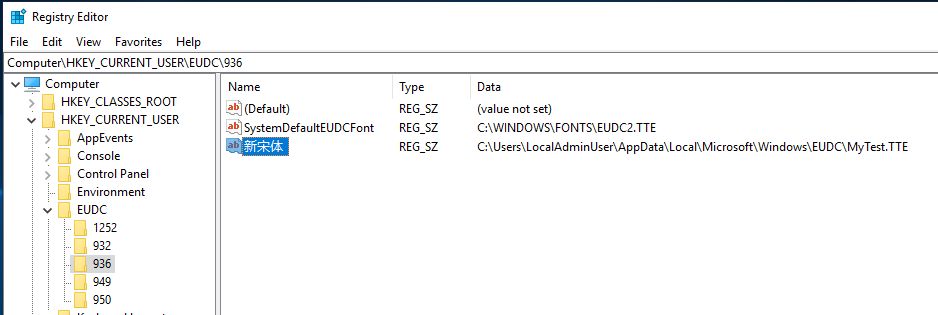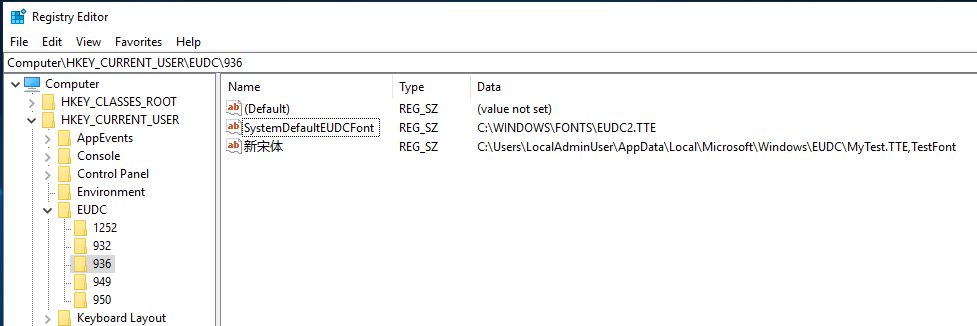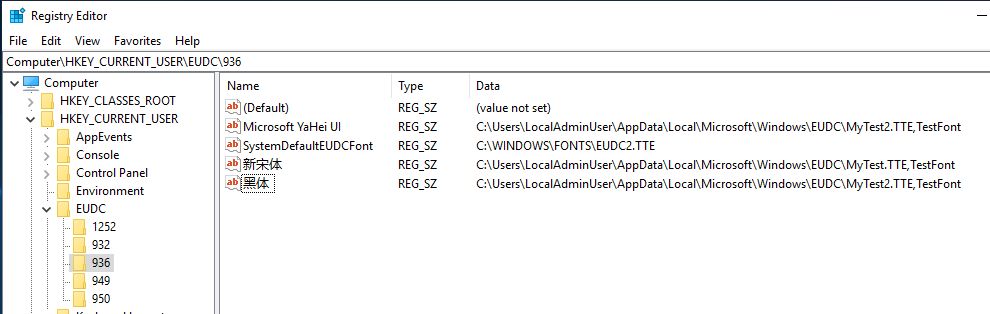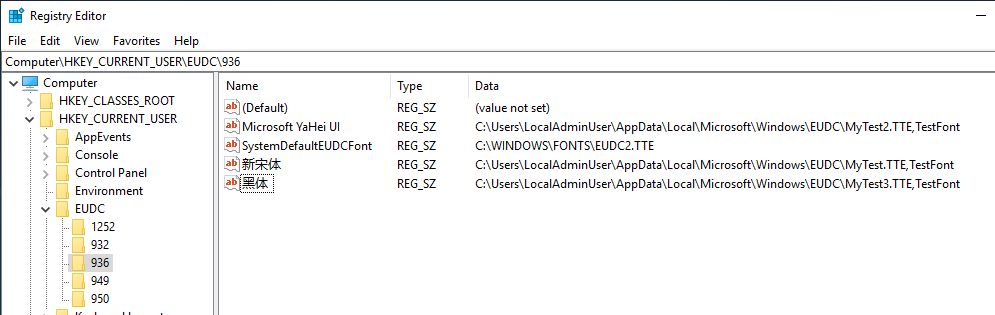Σύμπτωμα
Αν ενεργοποιήσετε τους χαρακτήρες που καθορίζονται από τον χρήστη (EUDC) ανά γραμματοσειρά, το σύστημα θα σταματήσει να λειτουργεί και θα εμφανιστεί μια μπλε οθόνη κατά την εκκίνηση. Αυτή δεν είναι συνήθης ρύθμιση σε περιοχές εκτός Ασίας.
Λύση
1. Αν έχετε εγκαταστήσει ήδη μια ενημέρωση που επηρεάζεται, θα πρέπει να απεγκαταστήσετε τη συγκεκριμένη ενημέρωση, να κάνετε επανεκκίνηση και να συνδεθείτε στα Windows.
2. Στο RegEdit, μεταβείτε στο HKEY_CURRENT_USER\EUDC
3. Βρείτε όλα τα κλειδιά μητρώου EUDC ανά γραμματοσειρά κάτω από το δευτερεύον κλειδί. Αν το EUDC συνδέεται με μόνο ένα αρχείο γραμματοσειράς, μεταβείτε στο βήμα 4. Αν το EUDC συνδέεται με περισσότερες από μία γραμματοσειρές βάσης, μεταβείτε στο βήμα 5.
4. Για κάθε EUDC ανά γραμματοσειρά, θα πρέπει να επεξεργαστείτε την τιμή του κλειδιού για να προσθέσετε το ",FontFaceName" στο τέλος του καθενός. Το κείμενο δεν χρειάζεται να είναι το "FontFaceName", μπορεί να είναι ένα όνομα που εξυπηρετεί το σενάριό σας.
Σημείωση
Δεν πρέπει να αλλάξετε το κλειδί μητρώου με όνομα "SystemDefaultEUDCFont". Πρόκειται για EUDC για ολόκληρο το σύστημα και όχι για EUDC ανά γραμματοσειρά.
Παράδειγμα: Αυτό είναι ένα EUDC ανά γραμματοσειρά στην κωδικοσελίδα 936, το όνομα της γραμματοσειράς βάσης είναι "新宋体", η τιμή κλειδιού είναι "C:\Users\LocalAdminUser\AppData\Local\Microsoft\Windows\EUDC\MyTest.TTE"
Αφού προσθέσετε το ",TestFont" στην τιμή κλειδιού, γίνεται "C:\Users\LocalAdminUser\AppData\Local\Microsoft\Windows\EUDC\MyTest.TTE,TestFont"
5. Αν το ίδιο αρχείο γραμματοσειράς EUDC συνδέεται με πολλές γραμματοσειρές βάσης, θα πρέπει να κλωνοποιήσετε το συγκεκριμένο αρχείο γραμματοσειράς EUDC και να του δώσετε διαφορετικά ονόματα κατά τη σύνδεση με διαφορετικές γραμματοσειρές βάσης.
Παράδειγμα – στο παρακάτω στιγμιότυπο οθόνης, το ίδιο αρχείο γραμματοσειράς EUDC MyTest2.TTE συνδέεται και με το Microsoft YaHei UI και με το 黑体. Σε αυτήν την περίπτωση, η γραμματοσειρά EUDC δεν θα λειτουργεί για το 黑体. Η λύση είναι να κλωνοποιήσετε το MyTest2.TTE σε ένα άλλο αρχείο, όπως το MyTest3.TTE. Στη συνέχεια, συνδέστε το νέο αρχείο γραμματοσειράς EUDC MyTest3.TTE με το 黑体.
Αφού εφαρμόσετε τη λύση (λάβετε υπόψη ότι το τελευταίο κλειδί μητρώου εμφανίζεται τώρα ως MyTest3.TTE και όχι ως MyTest2.TTE):
6. Επαναλάβετε αυτά τα βήματα για όλες τις άλλες ρυθμίσεις USER EUDC στο HKEY_USERS\SID\EUDC.
7. Κλείστε το Regedit. Αποσυνδεθείτε και επανασυνδεθείτε στα Windows και επιβεβαιώστε ότι το EUDC ανά γραμματοσειρά λειτουργεί κατά το αναμενόμενο.
8. Τώρα, μπορείτε να εγκαταστήσετε τις ενημερώσεις που επηρεάζονται.
Προαπαιτούμενα
Δεν υπάρχουν προαπαιτούμενα για τη χρήση αυτής της λύσης.